电脑桌面上不显示u盘图标怎么办 电脑插入U盘但没有显示图标怎么办
更新时间:2024-04-30 08:59:23作者:jiang
当我们将U盘插入电脑时,有时候却发现电脑桌面上并没有显示U盘的图标,这种情况可能会让人感到困惑和焦虑,虽然这个问题在日常使用中并不常见,但当它发生时我们还是需要及时解决。在这种情况下,我们可以通过一些简单的方法来尝试修复电脑无法显示U盘图标的问题,让我们一起来看看吧。
具体方法:
1.首先,找到电脑上的我的电脑。右击鼠标。点击管理。
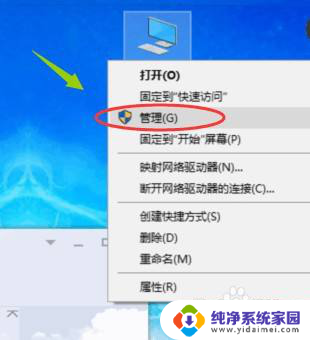
2.点击后,进入下面这界面。选择磁盘管理,点击。
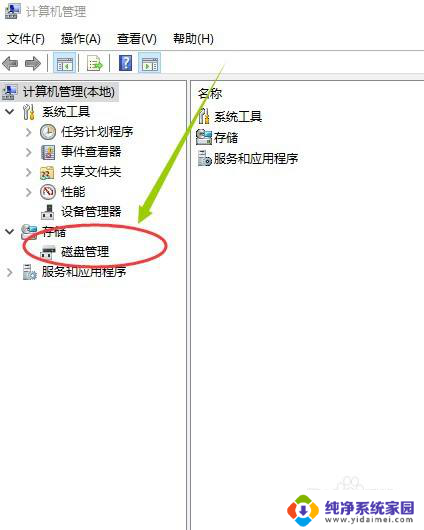
3.然后找到移动磁盘,点击更改驱动器号和路径。
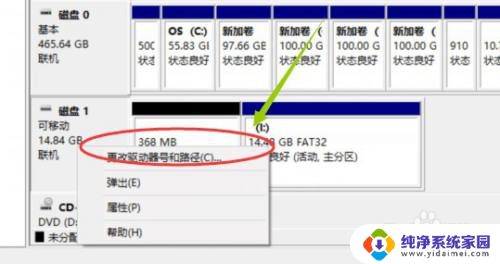
4.点击更改,最后为当前U盘分配一个未占用的盘符就可以了!
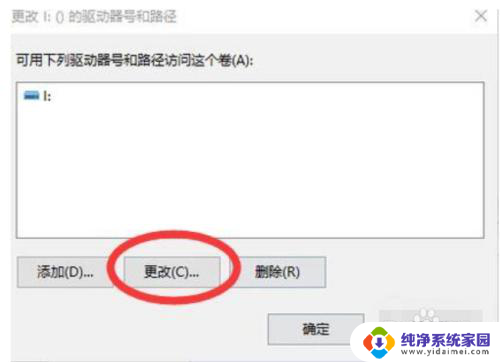
以上是解决电脑桌面上不显示U盘图标的全部内容,如果有需要的用户,可以按照以上步骤进行操作,希望对大家有所帮助。
电脑桌面上不显示u盘图标怎么办 电脑插入U盘但没有显示图标怎么办相关教程
- 电脑上没有显示u盘怎么办 U盘插电脑不显示怎么解决
- u盘插到电脑上没显示 U盘插电脑不显示磁盘怎么办理
- u盘插上电脑没有显示怎么办 U盘插电脑无反应怎么办
- 插入u盘 我的电脑不显示 U盘插电脑上不显示怎么办
- 插入u盘没有显示 电脑插入U盘后没有反应怎么办
- u盘插电脑上不显示怎么回事,有声音 U盘插入电脑有声音但无显示怎么办
- 电脑插u盘不显示怎么办 U盘插电脑上不识别怎么办
- u盘在电脑上有提示音无法显示 U盘插入电脑有声音但无显示怎么办
- 优盘盘符不显示怎么办 U盘插入电脑后没有盘符
- u盘插在电脑上无法显示 电脑插入U盘不显示怎么解决
- 笔记本开机按f1才能开机 电脑每次启动都要按F1怎么解决
- 电脑打印机怎么设置默认打印机 怎么在电脑上设置默认打印机
- windows取消pin登录 如何关闭Windows 10开机PIN码
- 刚刚删除的应用怎么恢复 安卓手机卸载应用后怎么恢复
- word用户名怎么改 Word用户名怎么改
- 电脑宽带错误651是怎么回事 宽带连接出现651错误怎么办